DCP-T720DW
FAQ 및 문제 해결 |

DCP-T720DW
날짜:28/10/2020 ID:faq00003017_513
ID 카드 복사
[2in1(ID)] 기능을 사용하여 원래 카드 크기를 유지하면서 ID 카드의 양면을 한 페이지에 복사합니다.
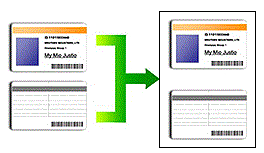
- 용지 크기가 A4 또는 Letter로 설정되었는지 확인합니다.
- 관련 법률에서 허용되는 정도까지 ID 카드를 복사할 수 있습니다. 추가 상세정보

 제품 안전 가이드
제품 안전 가이드
DCP-T520W/DCP-T525W/DCP-T720DW/DCP-T725DW/DCP-T820DW/DCP-T825DW
- ID 카드면이 아래로 향하도록 하여 ID 카드를 스캐너 유리 왼쪽 상단 부근에 놓습니다.
2 in 1 ID(세로) 2 in 1 ID(가로) 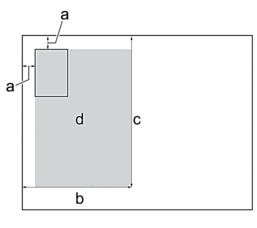
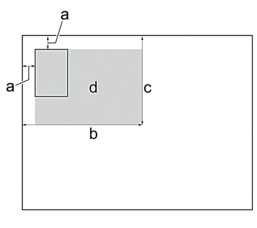
- 3mm 이상(상단, 왼쪽)
- 145mm
- 2 in 1 ID(세로): 207mm
2 in 1 ID(가로): 102mm
- 스캔 가능 영역
 또는
또는  를 눌러 매수를 선택합니다.
를 눌러 매수를 선택합니다. - 복사 / 스캔 옵션 및
 또는
또는  를 눌러 [Layout(2in1 ID) (배치(2in1 ID))]을 선택합니다. OK을 누릅니다.
를 눌러 [Layout(2in1 ID) (배치(2in1 ID))]을 선택합니다. OK을 누릅니다.  또는
또는  를 눌러 [2in1 ID Vert. (2in1 ID 세로)] 또는 [2in1 ID Horiz. (2in1 ID 가로)]를 선택합니다. OK을 누릅니다.
를 눌러 [2in1 ID Vert. (2in1 ID 세로)] 또는 [2in1 ID Horiz. (2in1 ID 가로)]를 선택합니다. OK을 누릅니다. - 흑백 시작 또는 컬러시작를 누릅니다.ID 카드의 한쪽 면이 스캔됩니다.
- 한 면을 스캔한 후 ID 카드를 뒤집은 다음
 을 클릭하여 다른 면을 스캔합니다.
을 클릭하여 다른 면을 스캔합니다.
MFC-T920DW/MFC-T925DW
- ID 카드면이 아래로 향하도록 하여 ID 카드를 스캐너 유리 왼쪽 상단 부근에 놓습니다.
2 in 1 ID(세로) 2 in 1 ID(가로) 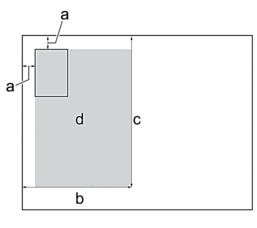
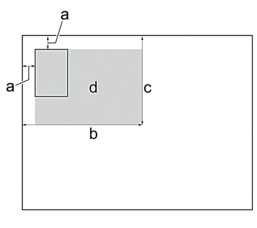
- 3mm 이상(상단, 왼쪽)
- 145mm
- 2 in 1 ID(세로): 207mm
2 in 1 ID(가로): 102mm
- 스캔 가능 영역
 (복사)를 누릅니다.
(복사)를 누릅니다. - 다이얼 패드를 사용하여 매수를 입력합니다.
 또는
또는  을 눌러 다음을 선택합니다.
을 눌러 다음을 선택합니다. - [페이지 레이아웃]을 선택합니다. OK를 누릅니다.
- [2in1 ID세로] 또는 [2in1 ID가로]를 선택합니다. OK를 누릅니다.
- 흑백 시작 또는 컬러시작를 누릅니다.ID 카드의 한쪽 면이 스캔됩니다.
- 한 면을 스캔한 후 ID 카드를 뒤집은 다음
 을 클릭하여 다른 면을 스캔합니다.
을 클릭하여 다른 면을 스캔합니다.
DCP-T520W, DCP-T720DW, DCP-T820DW, DCP-T825DW, MFC-T920DW, MFC-T925DW
도움이 더 필요한 경우 Brother 고객 서비스에 문의하십시오.
내용 피드백
지원을 개선하는 데 도움이 되도록 아래에 피드백을 제공하십시오.